管理 Citrix Workspace 应用程序版本
概述
您可以使用 Citrix Workspace 应用程序版本 设置来指定最终用户必须使用哪个 Citrix Workspace 应用程序版本才能获得最佳效果。 您可以设置一条规则,将应用程序更新到最新的 CR(当前版本)或 LTSR(长期服务版本)。 您还可以指定是否必须自动升级或者最终用户是否可以手动更新应用程序。
注意:
此设置仅可针对 macOS 和 Windows OS 配置。
要管理应用程序版本设置,请登录您的 Citrix Cloud 控制台。
- 导航到 工作区配置 > 应用程序配置。
- 转到 更新和插件 类别。
-
展开 Citrix Workspace 应用程序版本 设置。
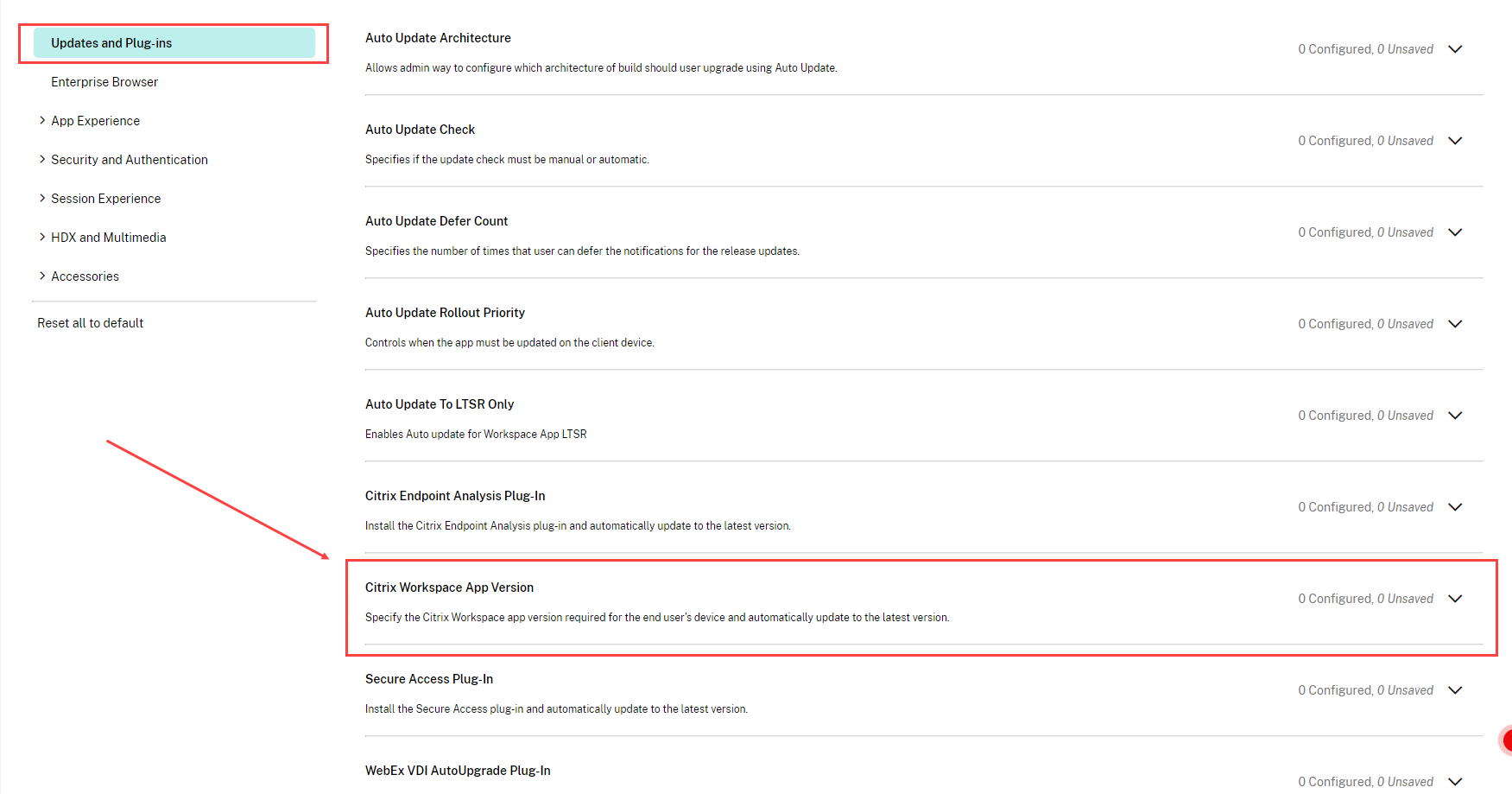
-
选择 Windows 或 Mac 复选框,然后单击 编辑。
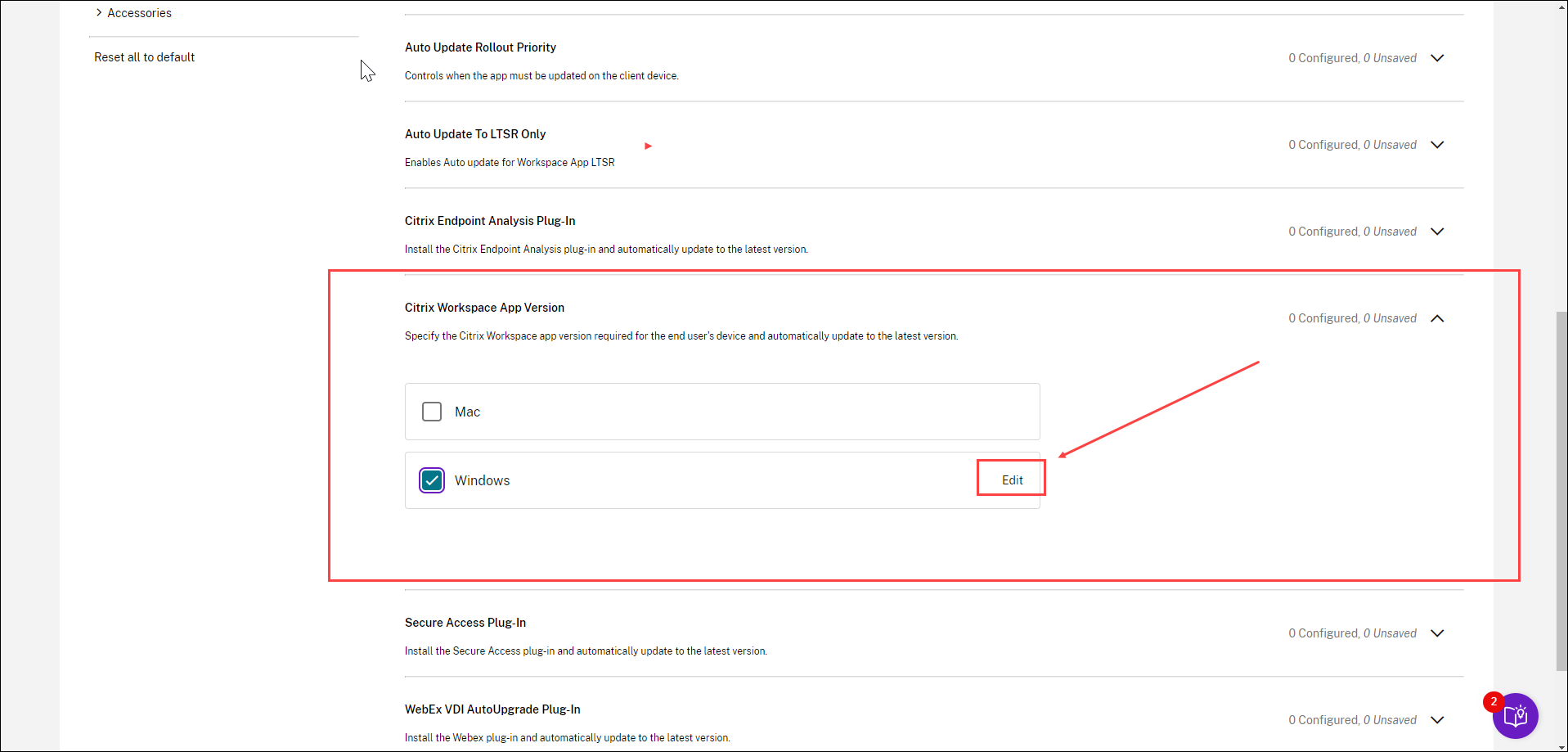
- 您现在可以按照 管理版本设置 部分中的说明自定义设置。
- 保存您的设置。
管理版本设置
您可以自定义 Citrix Workspace 应用程序版本设置以涵盖以下用例之一。
自动将您的最终用户升级到最新的 CR 版本
如果您选中 使用默认设置 复选框,您的最终用户将更新到最新的 CR 版本。 升级将在交付期开始时自动进行,即新 CR 版本推出后立即自动进行。 有关交货期的更多信息,请参阅 延迟组。
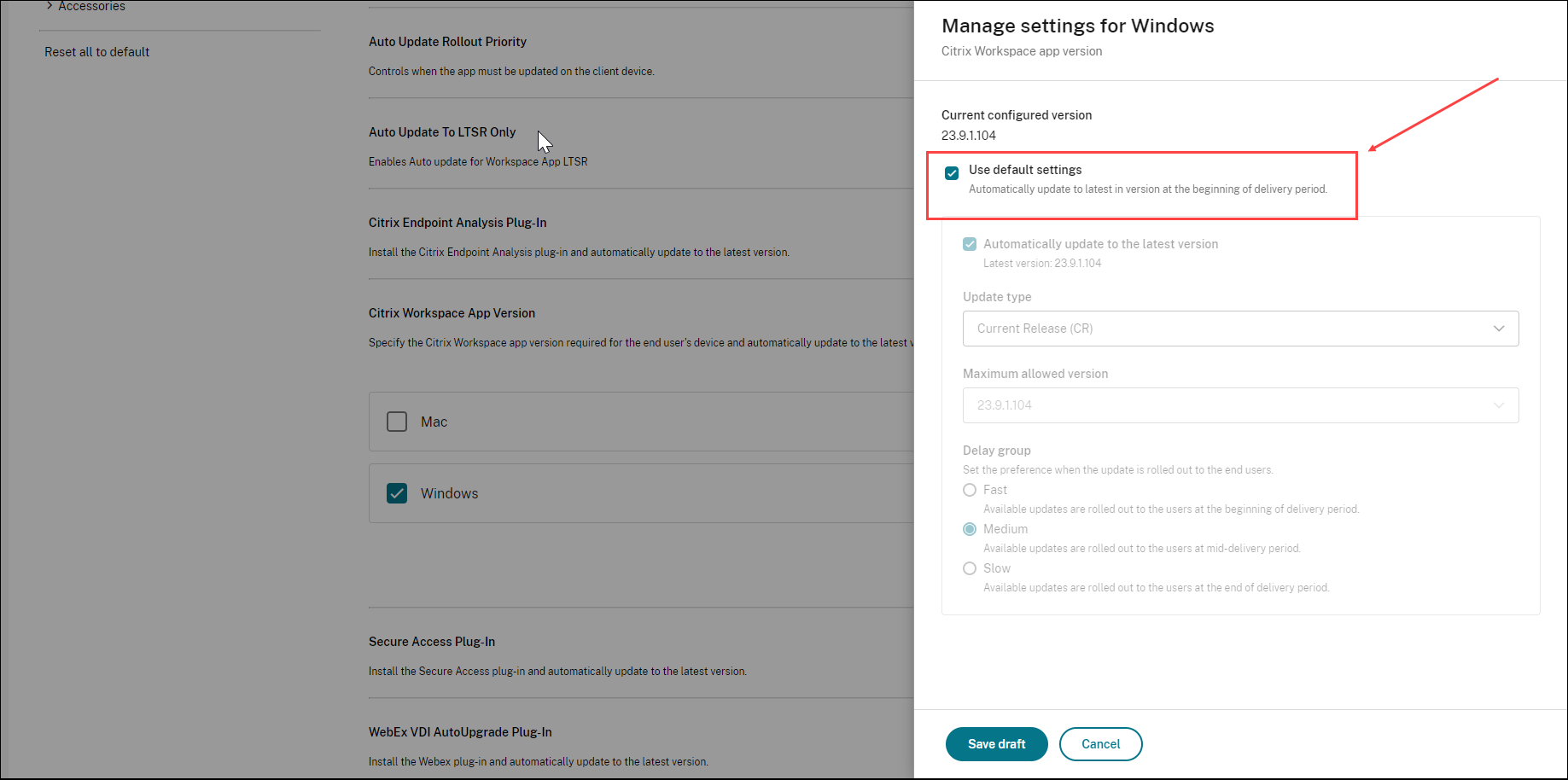
自动将您的最终用户升级到最新的 LTSR 或 CR 版本
自动更新到最新版本 设置使您能够将最终用户升级到最新版本。 但是,您必须在 延迟组 设置下选择升级的交付期。
要使用此选项,您必须首先清除 使用默认设置 复选框。 只有这样,您才能够选择 自动更新到最新版本 设置。 在 更新类型 字段中,选择 LTSR 或 CR。
升级将按照您的延迟组设置进行。 例如,如果您在“延迟”组下选择了“ 快速 ”,则应用程序会在新版本推出后立即自动更新。 有关交货期的更多信息,请参阅 延迟组。
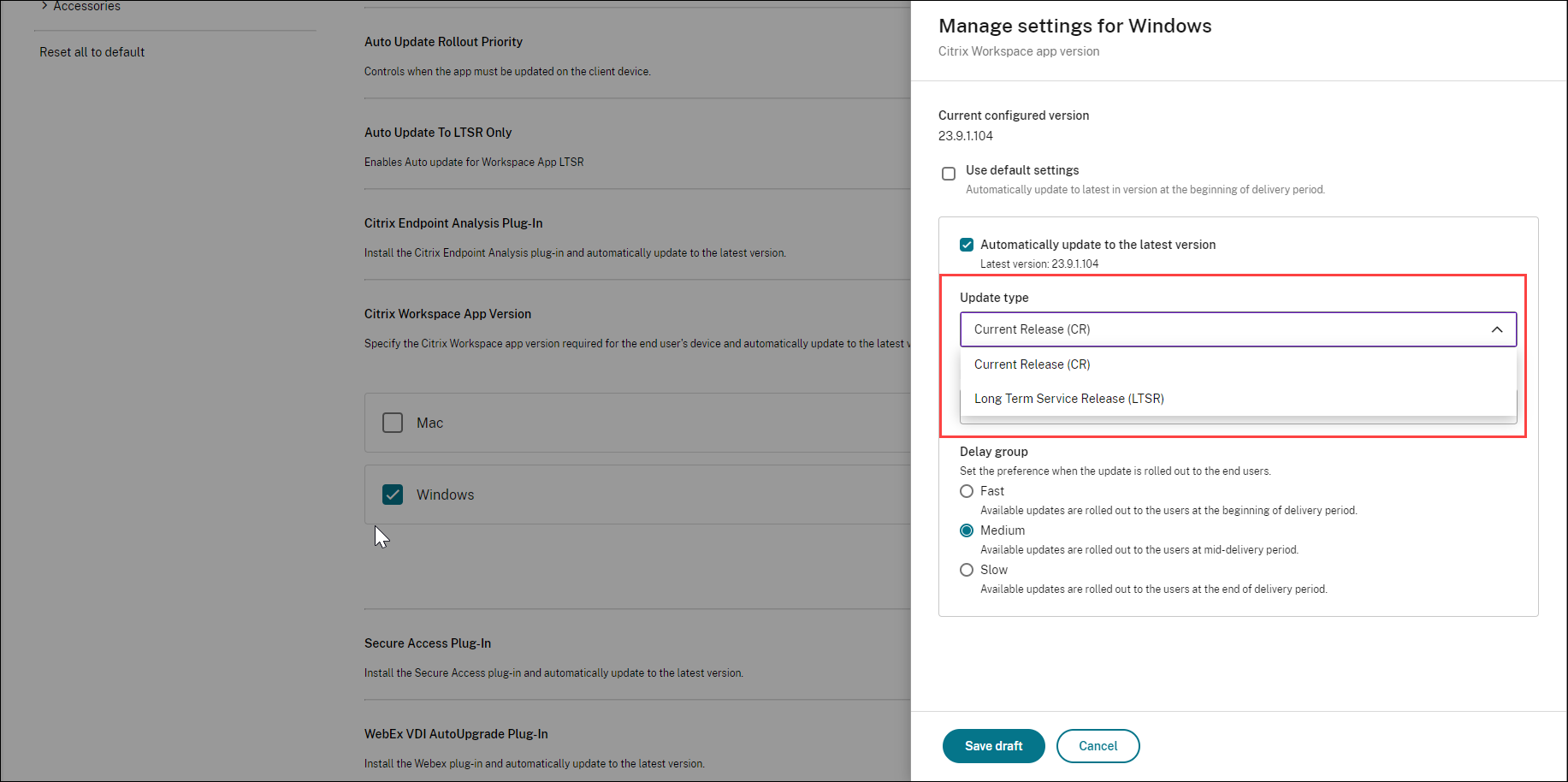
当应用程序自动更新到最新版本时, 允许的最高版本 字段会自动禁用。
将最终用户升级到指定的 CR 或 LTSR 版本
如果您要选择最终用户必须更新到的特定版本,请按以下步骤操作。
- 清除(禁用) 使用默认设置 复选框。
- 清除(禁用) 自动更新到最新版本 复选框。
- 在 更新类型 字段中,选择您喜欢的发布类型。
-
在 允许的最高版本中,选择您想要将最终用户升级到的版本。 您可以从 3 个先前版本的列表中选择适当的版本。
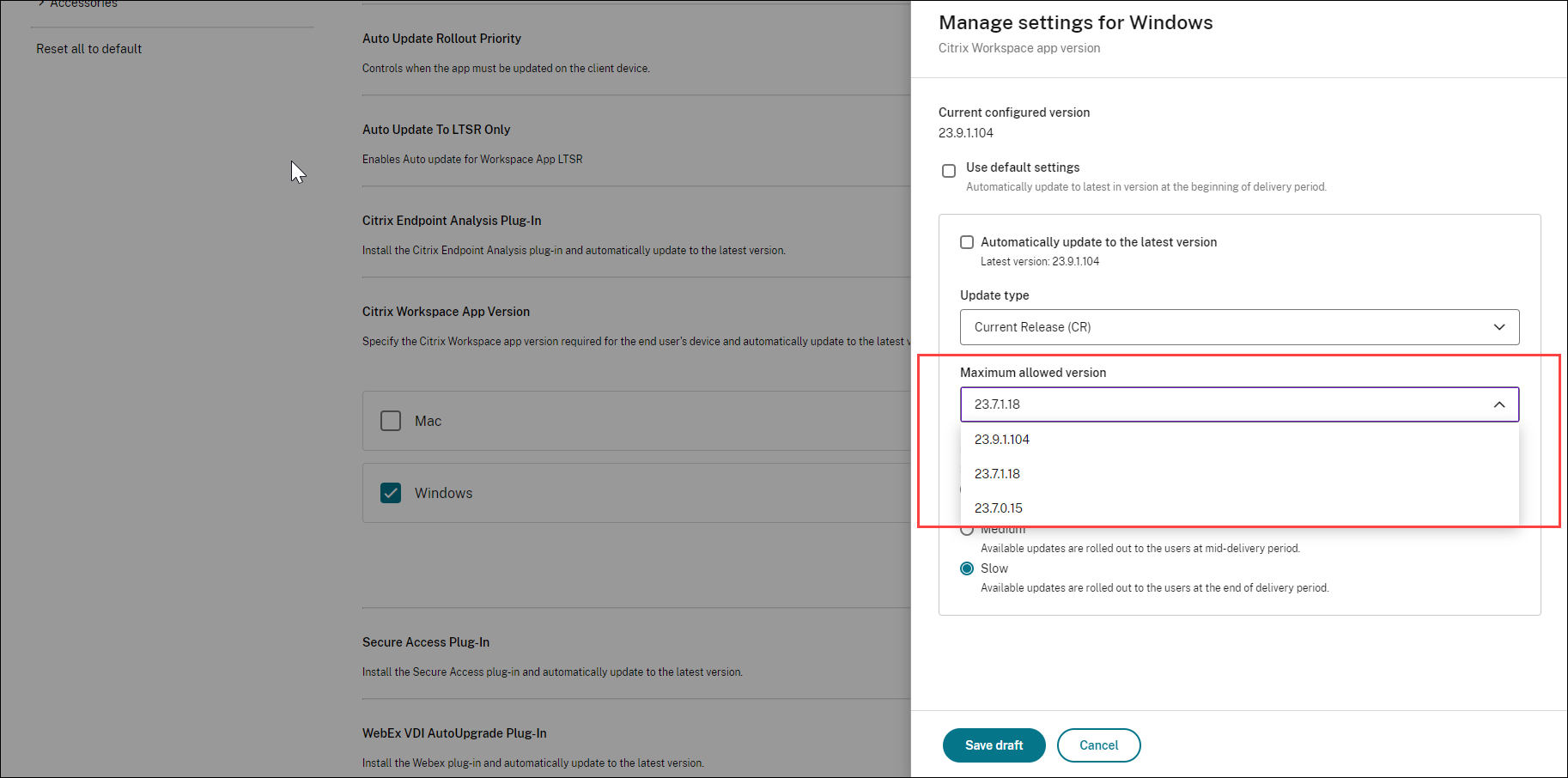
- 在“延迟组”部分下,选择首选的交付期。 有关交付期的更多信息,请参阅 延迟组。
延时组
新版本的 Citrix Workspace 应用程序可用时,Citrix 会在特定交付期间推出更新。 通过此选项,您可以控制在交付期间的哪个阶段可以接收更新。
-
快速:更新推出发生在交付期的开始。
-
中:更新推出发生在交付中期。
-
慢:更新推出发生在交付期结束时。
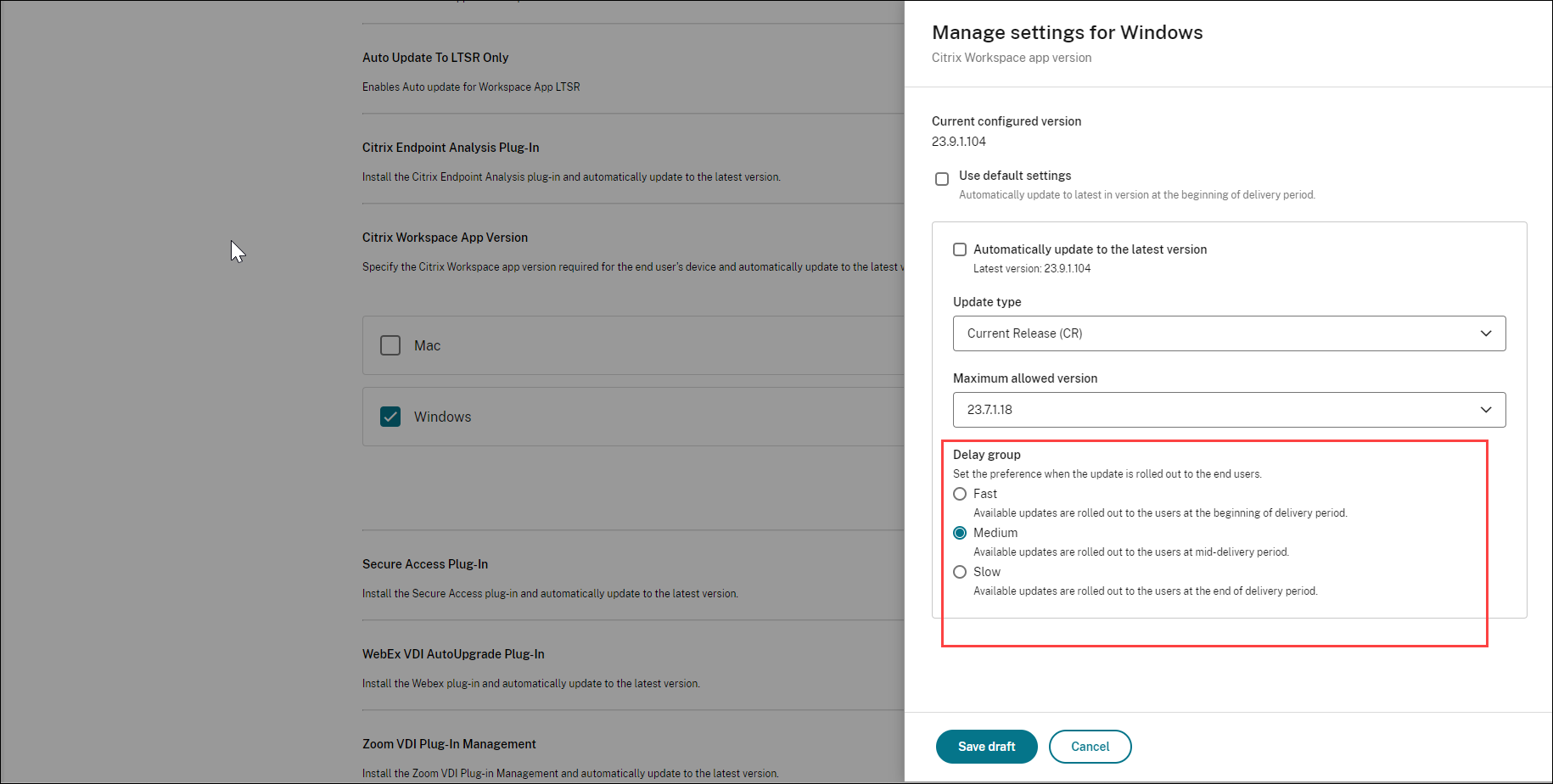
自动更新时间范围
管理员现在可以在 Mac 设备上随时安排 Citrix 产品的自动更新。 在此指定时间内,软件会自动更新,或者用户会收到可用更新的通知。 此功能适用于 Mac 平台上的所有 Citrix 更新。 目的是尽量减少对最终用户工作时间的干扰,从而提供增强的用户体验。
要启用此功能,请执行以下操作:
注意:
该功能目前仅在Mac平台上可用。
- 在 Citrix Cloud 中导航到 工作区配置 > 应用程序配置 。
- 从列表中选择所需的商店网址。
-
导航到 配置 > 更新和插件,然后单击 自动更新时间范围 设置。
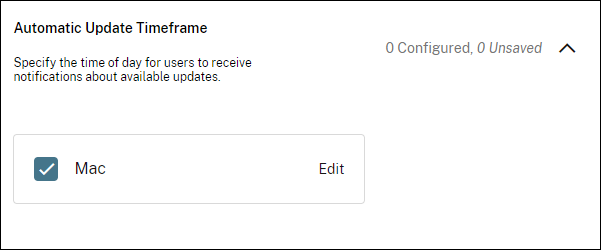
-
选择适当的操作系统,然后单击 编辑 来定义自动更新发生的时间窗口。
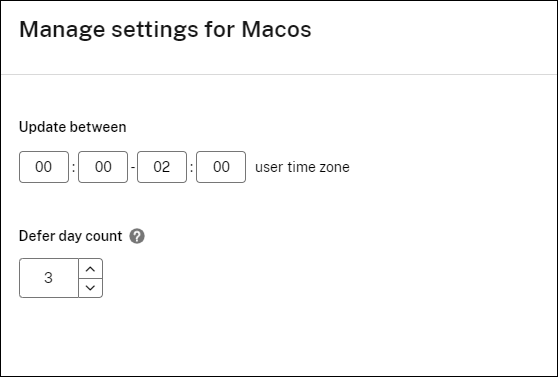
在之间更新:在此字段中,添加您希望执行自动更新的开始时间和结束时间。
注意:
开始和结束时间应至少相差 1 小时,并且应在同一天。
推迟天数:在此字段中,提及用户可以推迟自动更新的次数。 当用户用完了分配的延期计数时,自动更新将在 在 字段之间更新中定义的时间范围内发生。
Citrix Workspace 应用程序版本
管理员可以安排方便的日期范围,在此期间 Citrix Workspace 应用程序的自动更新应推出给最终用户。 此功能使他们能够确定推出日期,最大限度地减少对最终用户的干扰并改善用户体验。
要启用此功能,请执行以下操作:
注意: 该功能目前仅适用于 Mac 平台上的 Citrix Workspace 应用程序。
- 在 Citrix Cloud 中导航到 工作区配置 > 应用程序配置 。
- 从列表中选择所需的商店网址。
- 导航到 配置 > 更新和插件,然后单击 Citrix Workspace 应用程序版本 设置。
-
选择适当的操作系统,然后单击 编辑 来配置设置
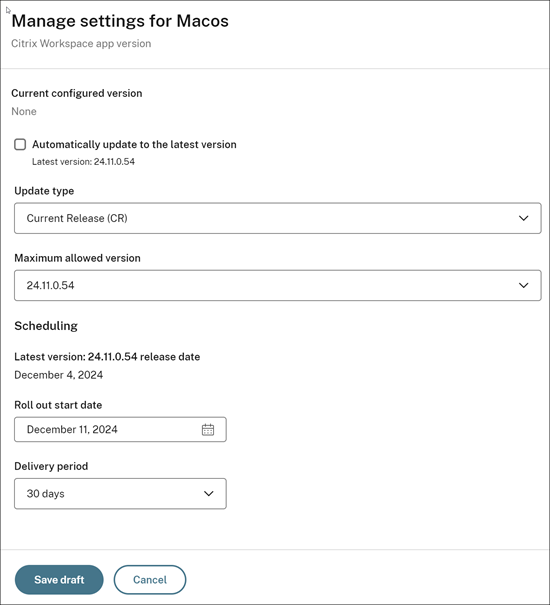
允许的最高版本:定义您想要允许自动更新的最高软件版本。
推出开始日期:定义您希望开始 Citrix Workspace 应用程序自动更新的开始日期。 一旦设定了日期,即使有更新版本的应用程序可用,它也不会更新。
交付期:输入自动更新推出的天数。 自动更新过程将在指定的交付期内完成。 交货期以15为增量。
注意:
仅当用户登录 Citrix Workspace 应用程序后才会发生自动更新。
自动更新管理设置支持配置文件
自动更新管理设置(例如 自动更新时间范围 和 Citrix Workspace 应用程序版本 )可通过配置文件适用于不同的用户组。
要启用此功能,请执行以下操作:
注意:
该功能目前仅在Mac平台上可用。
- 在 Citrix Cloud 中导航到 工作区配置 > 应用程序配置 。
- 从列表中选择所需的商店网址。
- 导航到 配置。
-
从列表中选择一个配置文件。
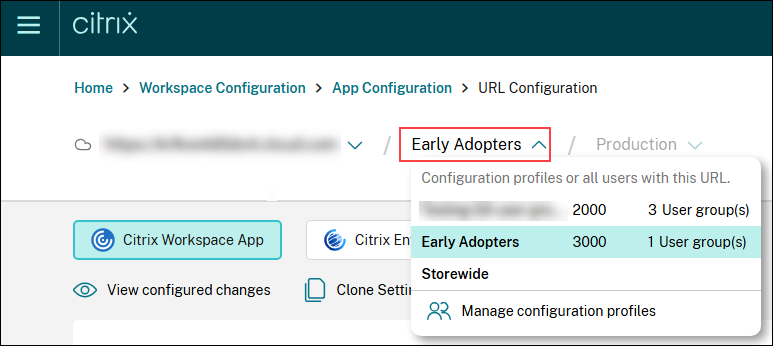
- 配置设置 自动更新时间范围 或 Citrix Workspace 应用程序版本 ,如 自动更新时间范围 和 Citrix Workspace 应用程序版本中所述。